Indholdsfortegnelse
Når du bruger Start-menuen i Windows 11, foretager du ikke kun en lokal søgning, men også en web-søgning, der viser dig alle webresultater ud over de lokale resultater på din computer.
Selv om denne funktion er nyttig i nogle tilfælde, har den også nogle ulemper. F.eks. giver Bing-søgning sjældent relevante resultater for din søgning, og nogle gange giver det problemer i Start-menuen at vise resultater fra internettet sammen med lokale resultater.
I denne vejledning lærer du, hvordan du kan deaktivere Bing-websøgning fra startmenuen i Windows 10/11 OS.
Sådan deaktiveres Bing-søgeresultater i Windows 11/10 Startmenu.
Metode 1. Deaktiver Online Web Search Results ved hjælp af Registreringseditor. *
Bemærk: Denne metode gælder for Windows 10/11 Home- og PRO-versioner.
Den første metode til at deaktivere websøgningsresultater i startmenuen i Windows 11 er ved hjælp af registreringsdatabasen.
1. Tryk på Windows + R samtidigt på tastaturet for at åbne en dialogboks Kør.
2. Skriv følgende i tekstfeltet i dialogboksen regedit og tryk på Indtast for at åbne Registreringseditor. Klik på Ja i den bekræftelsesprompt, der vises.

3. Når du er inde i Registreringseditor, skal du navigere til nedenstående placering.
- HKEY_CURRENT_USER\Software\Politikker\Microsoft\Windows
4a. Højreklik på på den Windows tasten, og vælg den Ny - > Nøgle .
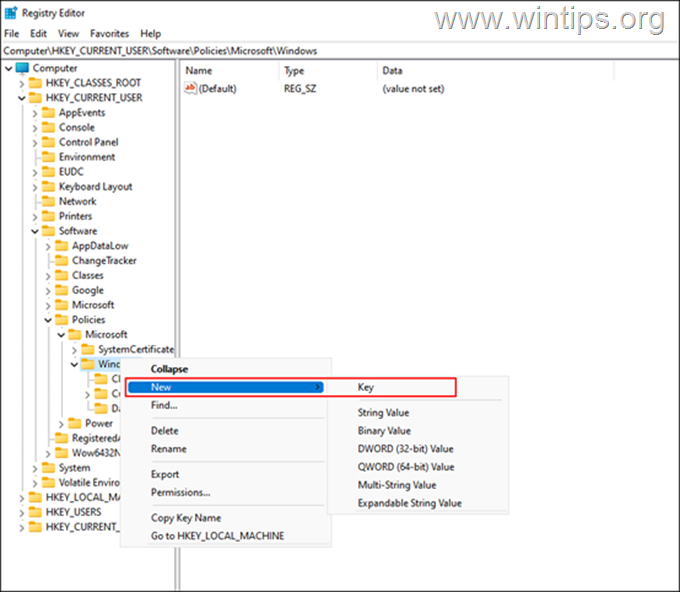
4b. Omdøbe denne nyoprettede nøgle som Explorer og tryk på Indtast for at redde den.
5a. Næste, højreklik på på den nyoprettede Explorer tasten, og vælg den Ny - > DWORD (32-bit) Værdi mulighed.
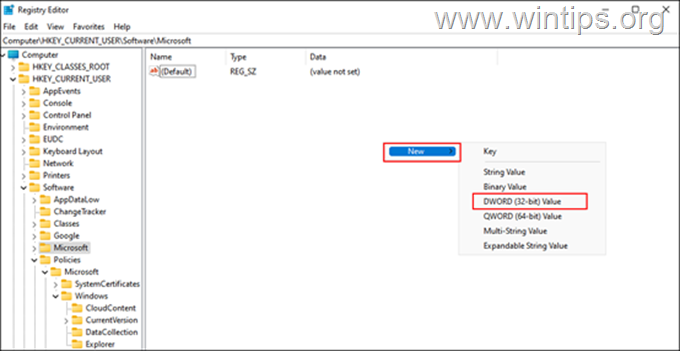
5b. Omdøbe denne værdi som DisableSearchBoxSuggestions og tryk på Indtast .
5c. Nu dobbeltklik på på den DisableSearchBoxSuggestions værdi og type 1 under Værdidata. Tryk derefter på OK .
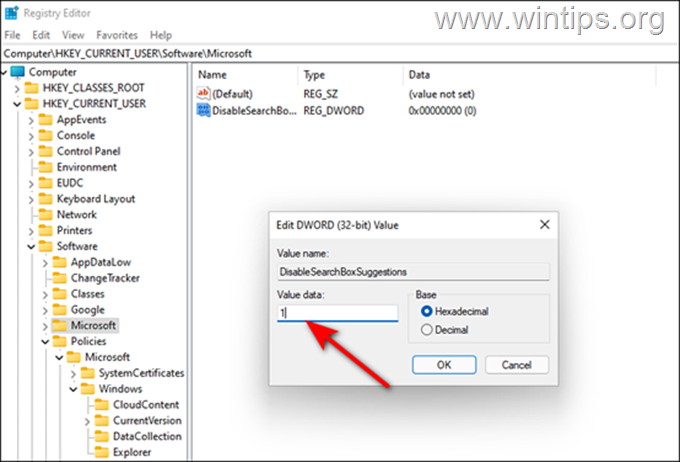
6. Til sidst skal du lukke registereditoren og genstarte din pc for at anvende ændringerne.
7. Når du genstarter, vil websøgefunktionen i Start-menuen være deaktiveret.
Metode 2. Deaktiver Bing Web Search Suggestions i Start-menuen ved hjælp af gruppepolitik.
Hvis du har Windows 11/10 PRO-udgaven, eller hvis du finder registreringsdatabasen kompliceret, kan du deaktivere web-søgningsresultaterne i Startmenuen ved hjælp af gruppepolitikeditoren:
1. Tryk på Windows + R tasterne på tastaturet for at åbne en Kør dialogboksen.
2. Skriv følgende i tekstfeltet i dialogboksen gpedit.msc og tryk på Indtast for at starte Redigering af gruppepolitik. Klik på Ja i den bekræftelsesprompt, der vises på skærmen.
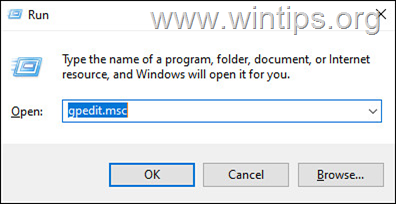
3. Naviger til nedenstående placering i Group Policy Editor.
- Brugerkonfiguration\Administrative skabeloner\Windows-komponenter\Filekspert
4. Find nu og dobbeltklik på på den Slå visning af de seneste søgeposter fra i File Explorer fra i den højre rude.
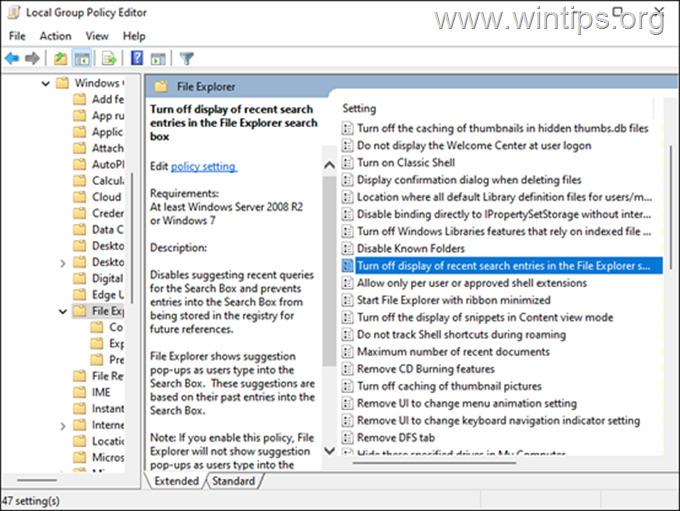
5. I det næste vindue skal du klikke på Aktiveret og tryk på OK .
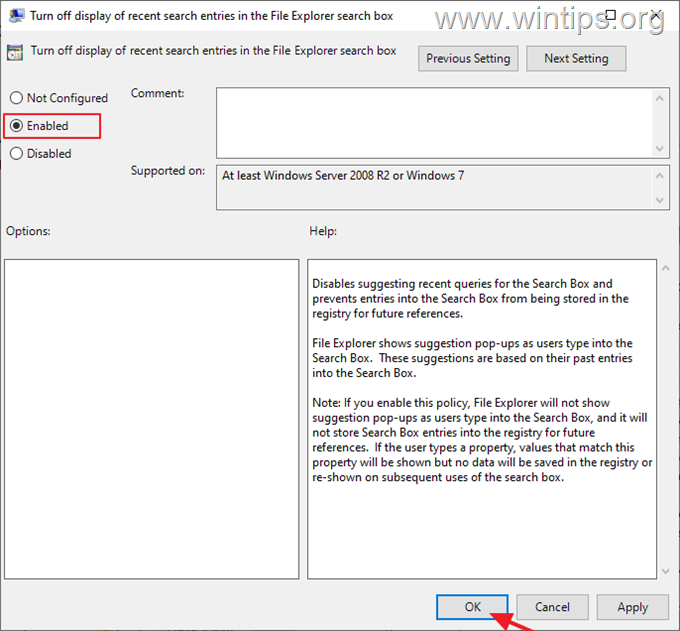
6. Luk i redigeringsprogrammet for gruppepolitik.
7. Genstart du computer for at anvende ændringen.
Hvilken metode virkede for dig?
Lad mig vide, om denne vejledning har hjulpet dig ved at skrive en kommentar om din oplevelse. Synes godt om og del denne vejledning for at hjælpe andre.

Andy Davis
En systemadministrators blog om Windows





